אם אתה אוהב חידות ואתה אוהב להרכיב פאזלים, אך לעתים נדירות נתקל בתמונות אטרקטיביות להרכבה, זה לא משנה - נסה להכין פאזל מתצלום משלך בעורך הגרפיקה Adobe Photoshop. ניתן להשתמש במרקם הפאזל הן לקישוט התצלום והן להדפסה אחר כך וגזירת התמונה לפאזל.
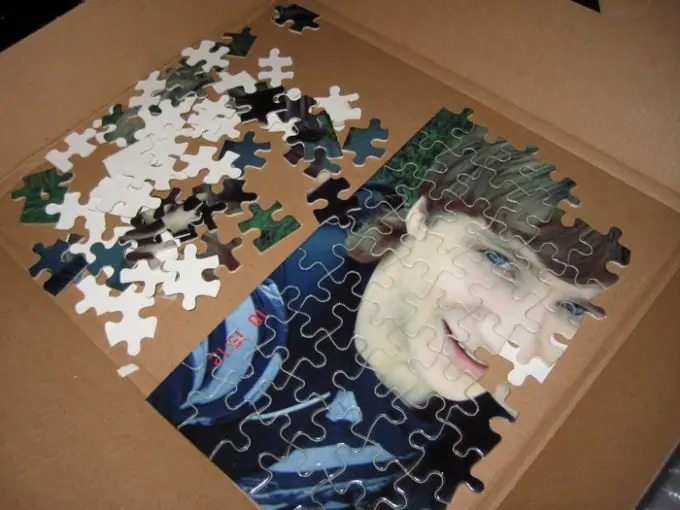
הוראות
שלב 1
בפוטושופ פתחו את התמונה הרצויה ושכפלו את השכבה המקורית (Dulpicate Layer). צור שכבה חדשה על ידי לחיצה על כפתור צור שכבה חדשה תוך לחיצה ממושכת על מקש Ctrl. כעת מלא את השכבה החדשה בשחור באמצעות כלי מילוי שנמצא בתפריט עריכה או בסרגל הכלים.
שלב 2
הגדר את תפריט המילוי לערכים מתאימים ובחר שחור. שכבה זו תהיה שכבת הרקע של הפאזל שלך. כעת עבור לשכבה המקורית המשוכפלת ופתח את תפריט המסנן. בחר באפשרות מרקם> מרקם.
שלב 3
ייפתח חלון בו עליכם ללחוץ על כפתור Load Texture. חוקר קבצים ייפתח, שייקח אותך אוטומטית לתיקיית השורש של Adobe Photoshop בקבצי התוכנית. פתח את תיקיית Presets ואז בתוכה פתח את תיקיית Textures.
שלב 4
הקובץ Psd ברשימת המרקמים וטען אותו על ידי לחיצה כפולה על הקובץ. הגדר את הפרמטרים המתאימים למסנן, ולאחר מכן בחר בסרגל הכלים את האפשרות Pen Tool ובמצב Paths, צייר מעגל סביב הפאזל שהופיע בתמונה שלך לאחר החלת המסנן.
שלב 5
לחץ על Ctrl + Enter כדי להפוך את הנתיב שלך לבחירה.
שלב 6
עבור אל Layer> New> Layer via Cut כדי לחתוך את הבחירה מהשכבה ולהניח אותה על שכבה חדשה. הפאזל שלך מוכן - נותר להסיר שכבות מיותרות ולשלב את שכבות התצלום המקורי ואת קווי המתאר של דמויות הפאזל. אתה יכול ליצור פאזל עם חתיכות בגדלים שונים - מהקטנים לגדולים ביותר.






